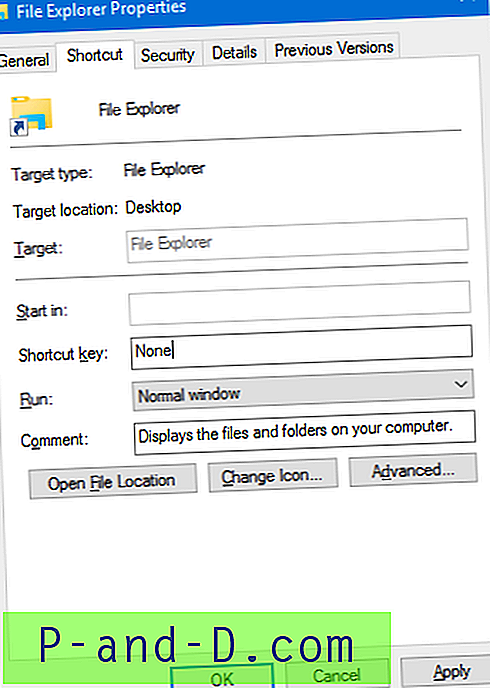Мапе „Ролл“ камере и сачуване слике су две посебне фасцикле које се приказују у Библиотеци слика и у фасцикли „Слике“ корисника. Снимак камере је мапа коју користи модерна апликација Цамера, а фотографије и видео снимци које креирате помоћу апликације Цамера се чувају у фасцикли Цамера Ролл. Исто тако, Спремљене слике користи апликација Фотографије.
Мапе „Ролл“ камере и сачуване слике су две посебне фасцикле које се приказују у Библиотеци слика и у фасцикли „Слике“ корисника. Снимак камере је мапа коју користи модерна апликација Цамера, а фотографије и видео снимци које креирате помоћу апликације Цамера се чувају у фасцикли Цамера Ролл. Исто тако, Спремљене слике користи апликација Фотографије.
Неки корисници који не користе ове фасцикле или функције и желе како да трајно избришу ролницу фотоапарата, сачуване слике и вероватно фасцикле Сцреенсхотс. Без обзира колико пута обрисали фасцикле Ролл и сачуване слике, они се аутоматски поново креирају након неког времена.
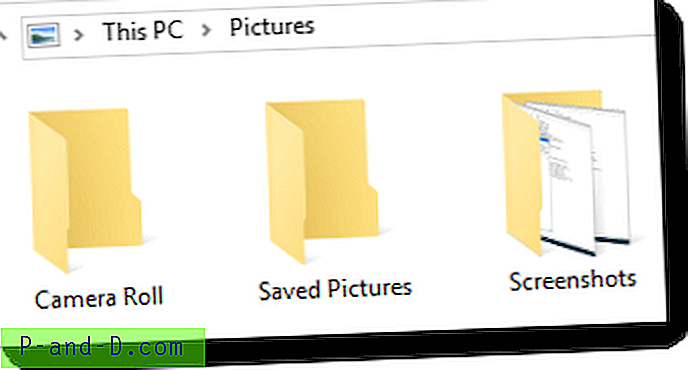
Уклањање фотографија или апликације Цамера можда није решење које желите, а то може бити прекомерно коришћење. Нису ове мапе саме или сродна апликација које корисници мање иритирају, већ локација на којој су присутни. Пошто су ове мапе присутне у директоријуму „Слике“ профила, појављују се и у Библиотеци слика.
Ови постови вам говоре како:
- Уклоните преклопнике и сачуване мапе слика из библиотеке слика
- Сами уклоните / сакријте Библиотеке у ролни и сачуване слике
Уклањање намотаја камере и сачуваних директоријума слика
Најлакши начин за трајно уклањање ролне и сачуваних слика из библиотеке слика је њихово премештање на картици Локације, њихово премештање изван фасцикле профила или на неки други диск.
Ако је преместите или на картици Локације, или помоћу операције Изрежи и залепи као у Методу 2, фасцикла ће се аутоматски преместити и вредности регистра ће онда указати на нову локацију. Сва будућа стварања датотека биће на новој локацији.
1. метод: Преместите фасцикле помоћу картице Лоцатион
Кликните десним тастером миша на фолдер Цамера Ролл, кликните на Пропертиес и отворите картицу Лоцатион.
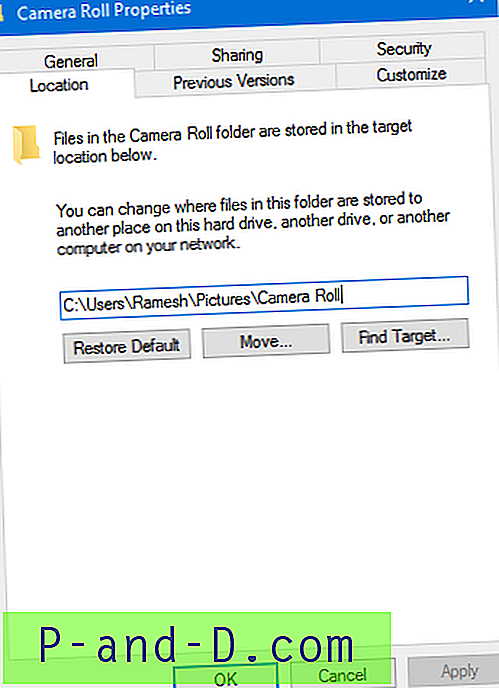
Замените тренутну локацију новом стазом до одредишта.
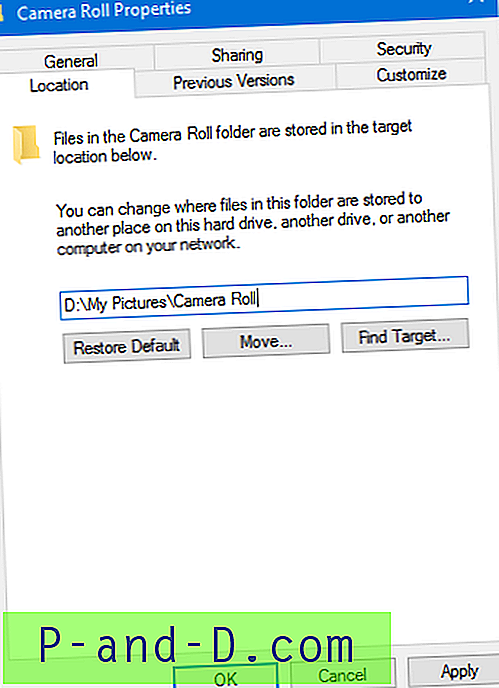
Кликните на дугме Примени .
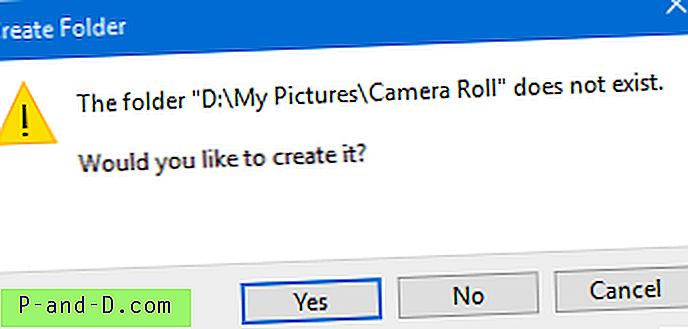
Ако одредишна фасцикла не постоји, од вас ће се затражити да је креирате. Кликните на Да.
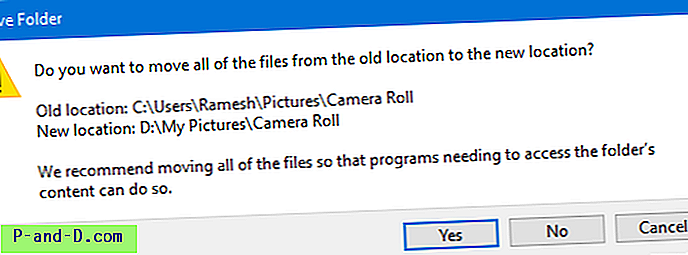
Кликните на Да . ово премешта све датотеке са старе локације на нову и брише стару фасциклу.
На сличан начин, преместите мапу Сачуване слике и мапу Снимке екрана ако је потребно.
Други начин: Једноставно „Изрежи“ и „Налепи“ премешта специјалне мапе
Отварање мапе Слике Једноставно кликните десним тастером миша, Снимање камере и изаберите Рез
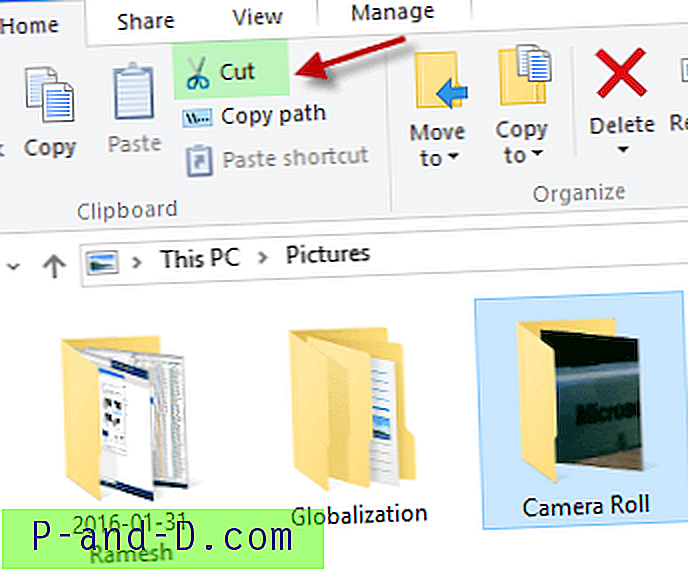
Идите у одредишну мапу или возите где желите да се мапа премести. У мом случају, створио сам фасциклу под називом фасцикла МиПицтурес у Д: \ јединици у коју се уносе све такве ствари.
Отворите одредишну стазу, десном типком миша кликните празан простор и изаберите Залепи .
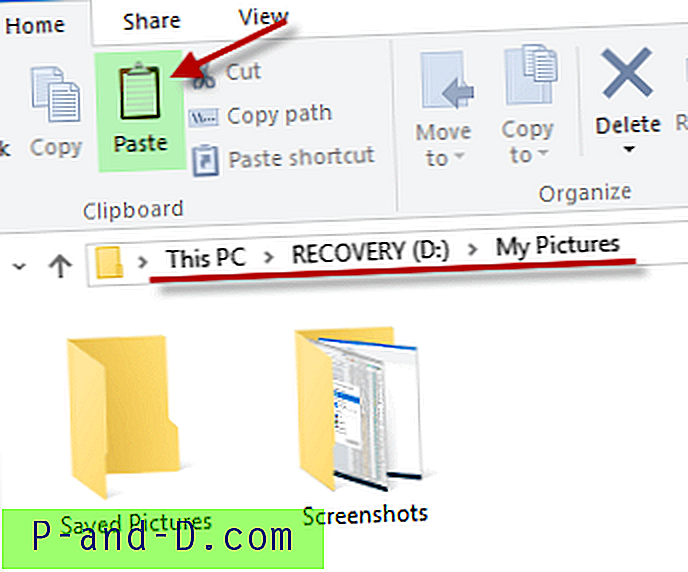
Изволи.
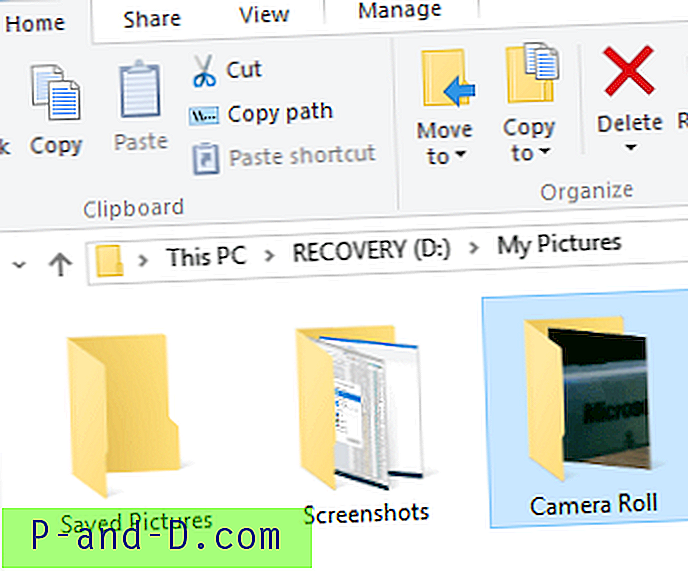
На сличан начин, преместите мапу Сачуване слике и мапу Снимке екрана ако је потребно.
Мапа екрана у фасцикли Слике је место где се подразумевано чувају слике на екрану за штампање (ВинКеи + ПринтСцр тастер). То је такође посебна фасцикла.
Сада сте трајно уклонили фасцикле Цамера Ролл, сачуване слике и снимке екрана, остављајући фасциклу Слике вашег профила без проблема. Пошто су ове три мапе посебне, Виндовс поштује нову поставку путање и од сада би требало да пише на нову стазу. Овде можете видети да су стазе ажуриране у регистру такође, користећи било који од горе наведених метода.
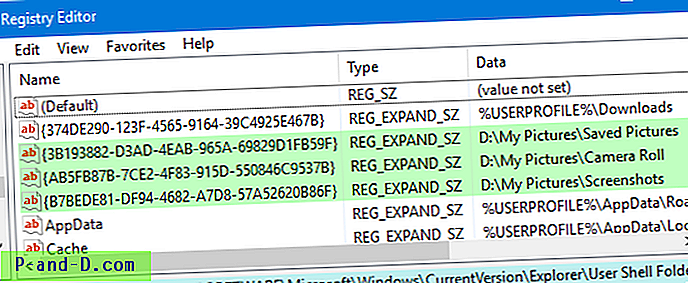
ГУИД за сачуване слике: {3Б193882-Д3АД-4ЕАБ-965А-69829Д1ФБ59Ф}
ГУИД за рол камере: {АБ5ФБ87Б-7ЦЕ2-4Ф83-915Д-550846Ц9537Б}
ГУИД Снимке екрана: {Б7БЕДЕ81-ДФ94-4682-А7Д8-57А52620Б86Ф}
Бонус савет
Да ли сте знали да можете покренути посебне фасцикле помоћу наредби Схелл: На пример, да бисте приступили сачуваним сликама, притисните ВинКеи + Р да бисте покренули дијалог „Покрени“ и откуцајте:
љуска: сачуване слике
За рол камере
шкољка: рол камере
За снимке екрана
схелл: снимке заслона
Комплетни списак наредби Shell: наредбе, погледајте наредбе Схелл наредбе да бисте приступили специјалним мапама у оперативном систему Виндовс.
Уклањање библиотека са ролном и сачуваним сликама
Свака од ових посебних мапа се такође односи на њихове одговарајуће Библиотеке, а приказују се у приказу Библиотеке.
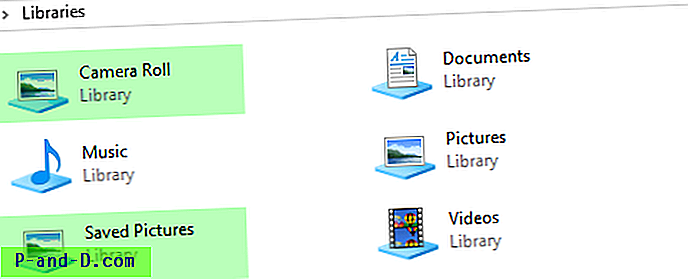
Да бисте сакрили сами Библиотеке са ролном камером и сачуваним сликама, морате да поставите ове вредности података за овуПЦПолици на „Сакриј“ за ове две познате ГУИД мапе на следећим локацијама:
ХКЕИ_ЛОЦАЛ_МАЦХИНЕ \ СОФТВАРЕ \ Мицрософт \ Виндовс \ ЦуррентВерсион \ Екплорер \ ФолдерДесцриптионс \ {2Б20ДФ75-1ЕДА-4039-8097-38798227Д5Б7} \ ПропертиБаг ХКЕИ_ЛОЦАЛ_МАЦХИНЕ \ СОФТВАРЕ \ ВОВ6432Ноде \ Мицрософт \ Виндовс \ ЦуррентВерсион \ Екплорер \ ФолдерДесцриптионс \ {2Б20ДФ75-1ЕДА-4039-8097-38798227Д5Б7} \ ПропертиБаг ХКЕИ_ЛОЦАЛ_МАЦХИНЕ \ СОФТВАРЕ \ Мицрософт \ Виндовс \ ЦуррентВерсион \ Екплорер \ ФолдерДесцриптионс \ {Е25Б5812-БЕ88-4бд9-94Б0-29233477Б6Ц3} \ ПропертиБаг ХКЕИ_ЛОЦАЛ_МАЦХИНЕ \ СОФТВАРЕ \ ВОВ6432Ноде \ Мицрософт \ Виндовс \ ЦуррентВерсион \ Екплорер \ ФолдерДесцриптионс \ {Е25Б5812-БЕ88-4бд9-94Б0-29233477Б6Ц3} \ ПропертиБаг То скрива Библиотеку са ролном и сачуваном камером!
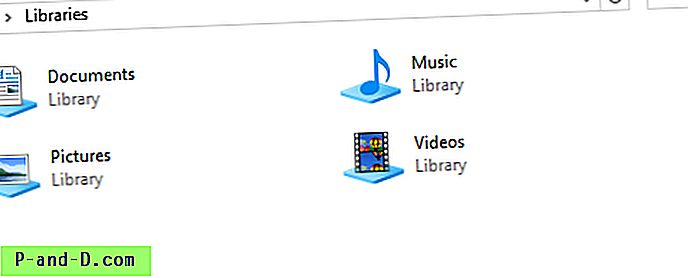
КеитхМ је решење за скривање библиотека открио на Мицрософтовим форумима, и створио сам РЕГ датотеку за исту. [Преузми в10-хиде-цамера-ролл-савед-пицтурес.зип]